Comment utiliser Google Jamboard pour la collaboration visuelle de n’importe où
Vous voulez rendre le travail de collaboration à domicile transparent? C'est ainsi que vous pouvez tirer le meilleur parti de Google Jamboard pour rationaliser les travaux collaboratifs tout en travaillant à distance.
Les travailleurs de projet à distance trouvent souvent difficile de collaborer en raison de l'absence d'un tableau blanc standard. En utilisant Google Jamboard, vous et votre équipe pouvez mettre fin à cet inconvénient du travail à distance et numériser l'ensemble du flux de travail du projet.
Voyons comment Google Jamboard aide votre équipe à collaborer visuellement de n'importe où dans le monde.
Comment fonctionne Google Jamboard?
Google Jamboard est un tableau blanc numérique disponible dans Google Workspace (anciennement G Suite et Google Apps).
Jamboard est un tableau blanc numérique sur lequel vous pouvez écrire ou dessiner n'importe quoi à l'aide d'un stylo tactile, du bout du doigt, d'un stylet et du pointeur de la souris. Vous pouvez tout effacer avec la gomme ou vos mains.
Google propose deux produits Jamboard: l'appareil physiqueGoogle Jamboard et une application Jamboard basée sur le cloud sur Google Workspace.
Ici, nous parlons de l'application Jamboard sur le cloud à laquelle vous pouvez accéder depuis n'importe quel navigateur.
Vous pouvez facilement importer n'importe quel fichier à partir d'autres applications Google Workspace, comme des images, des documents, des diapositives, des feuilles de calcul et des cartes. Les membres travaillant à domicile peuvent accéder et utiliser Jamboard à partir de n'importe quel appareil connecté au Web.
Le Google Jamboard physique est livré avec un écran Jamboard, une gomme, deux stylets et un support mural. Vérifiez les prix et la disponibilité sur le site Web de Google Jamboard.
Les avantages de l'utilisation de Google Jamboard pour la collaboration visuelle
Google Jamboard facilite la collaboration visuelle pendant les réunions grâce à ces fonctionnalités:
1. Gestion transparente des objets
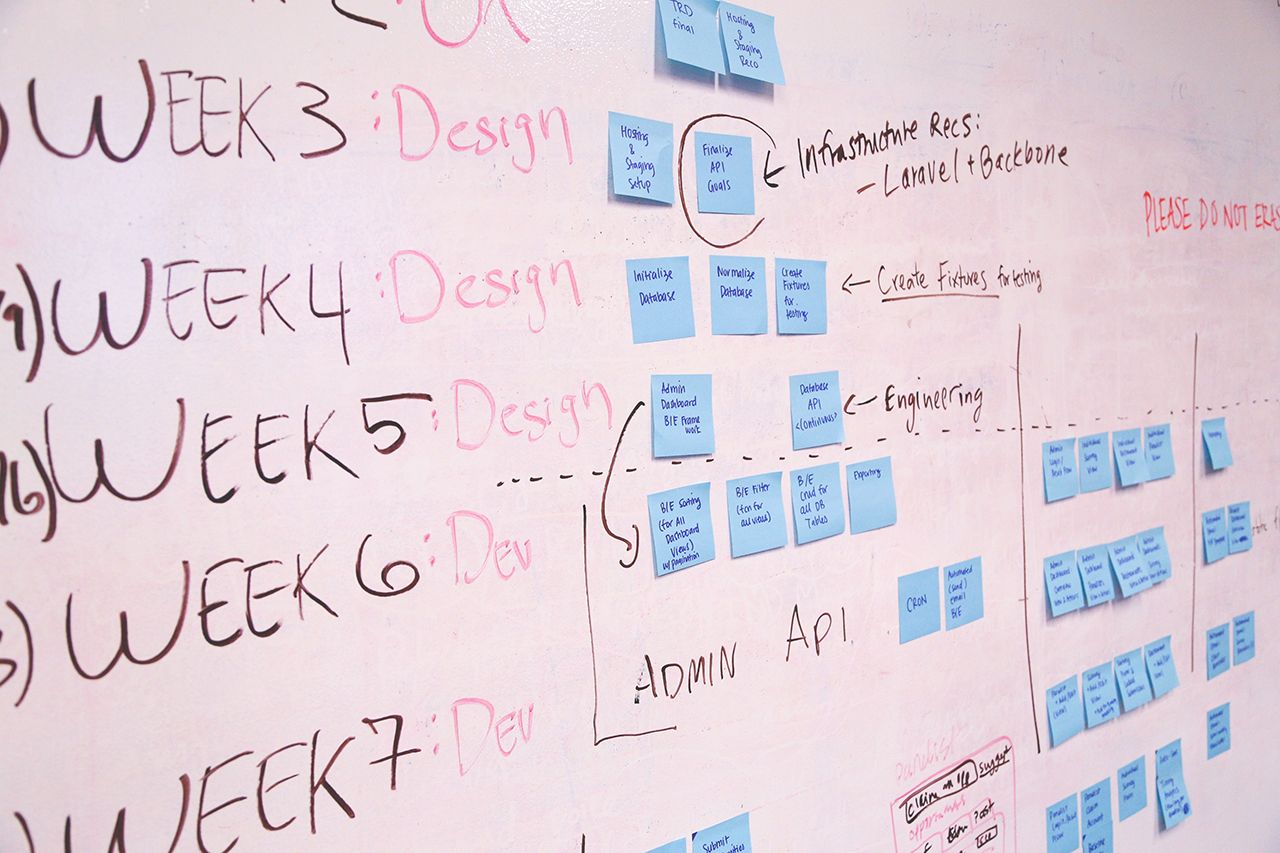
Vous pouvez importer la plupart des fichiers et documents Google Workspace liés au projet dans la session Jam actuelle. Déplacez ces objets à n'importe quel endroit dans le cadre du bourrage ou déposez les objets sur différentes planches pour les séparer. Regroupez et bouclez des objets avec Google Jamboard pour les rendre plus interactifs.
2. Planification stratégique et brainstorming
Les projets collaboratifs bénéficient de remue-méninges . Utilisez Jamboard pour le brainstorming en temps réel, la création d'une liste de contrôle, la réorganisation des objets ou des flux de travail en fonction de la priorité, l'attribution de tâches aux membres de l'équipe, etc.
3. Création d'un flux de travail en un seul endroit
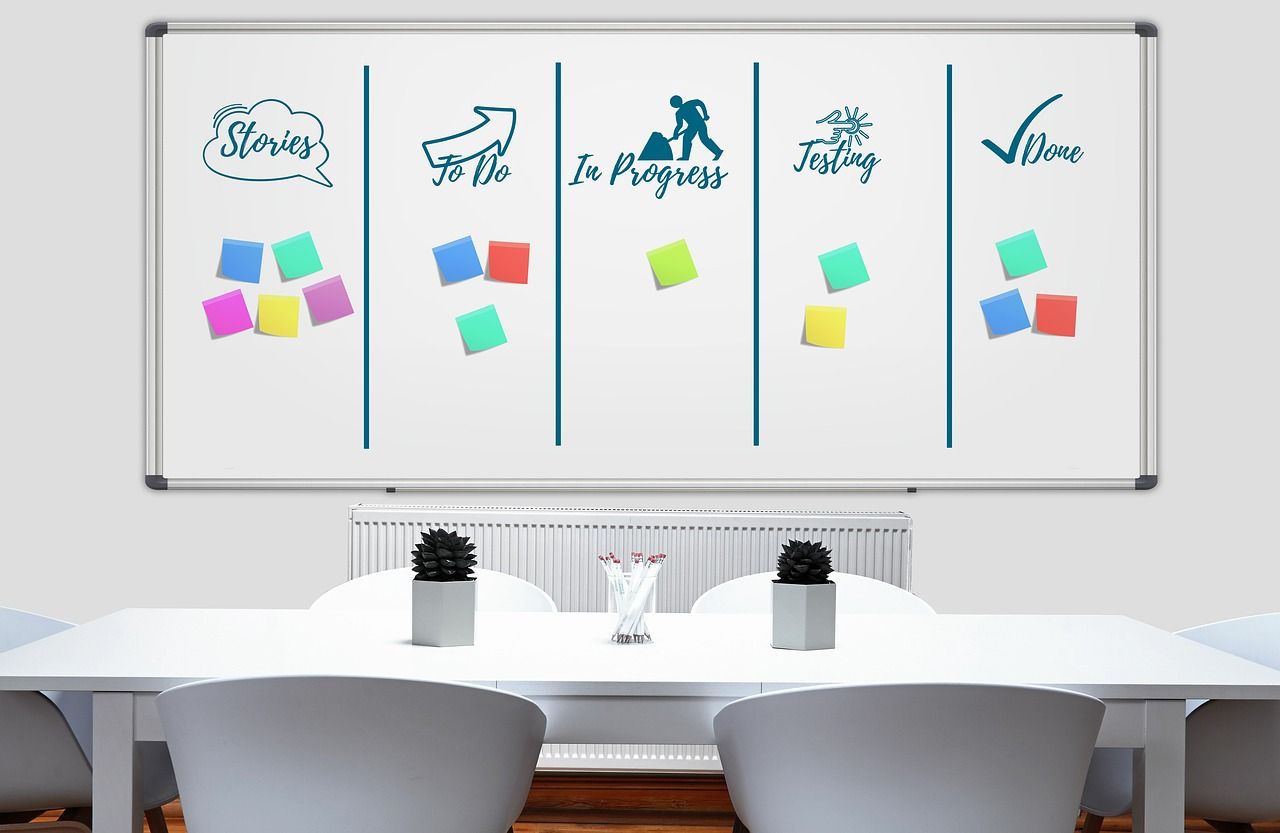
Avec Jamboard, tous les membres peuvent contribuer aux workflows et les visualiser. Dessinez des formes, déposez une page Web, réorganisez les pages et affichez des hyperliens. Vous pouvez également créer facilement des organigrammes que les autres membres pourront afficher.
Avec un accès Jamboardedit suffisant, les membres du projet peuvent également modifier les flux de travail ou laisser des suggestions pour produire le meilleur travail.
4. Fonction d'archivage automatique pour les sessions Jamboard
La fonction la plus productive de Jamboard est l'archivage automatique de chaque session. Vous n'avez pas besoin d'enregistrer, d'envoyer ou d'imprimer un cadre car tous les participants peuvent accéder à l'intégralité de la session enregistrée. Ces sessions archivées vous permettent de comprendre le processus derrière le flux de travail.
5. Impression durable sur les clients

Vous pouvez utiliser Jamboard pour communiquer avec les clients en temps réel. Ils peuvent participer à une session en direct en dessinant des idées, en remplissant des listes de contrôle, en notant les problèmes, etc. C'est un moyen puissant de définir la portée du projet aux clients et de les impressionner.
6. Collaboration cohérente depuis la maison
Tout en travaillant à domicile, la collaboration nécessite des efforts supplémentaires de la part de tous les membres. Cependant, avec un tableau blanc accessible comme Google Jamboard, travailler ensemble devient simple.
Vous pouvez ajouter n'importe qui à une session de jam en direct, et tous les membres reçoivent des mises à jour en temps réel sur leur Jamboard. En outre, vous pouvez combiner Jamboard avec Google Meet et l'utiliser comme outil de présentation. Une fois la réunion terminée, téléchargez la session Jamboard sous forme de PDF ou d'image pour référence future.
Comment Google Jamboard automatise la collaboration visuelle
Les fonctionnalités suivantes de Google Jamobard peuvent vous aider à collaborer efficacement lors de toute réunion:
1. Création, enregistrement et impression de bourrages
Sur un Jamboard physique devant vous, appuyez sur l'économiseur d'écran pour ouvrir un nouveau Jam. Pour ouvrir un nouveau Jam sur le navigateur ou l'application mobile, cliquez sur Nouveau Jam ou appuyez sur Ajouter après vous être connecté à Jamboard.
L'application Jamboard enregistrera automatiquement toutes les modifications au fur et à mesure que vous y ajouterez du contenu. Pour enregistrer sur un Jamboard physique, appuyez sur Menu , puis sur Enregistrer . Vous devez également entrer votre adresse e-mail à l'endroit où vous souhaitez enregistrer le jam.
Pour imprimer les bourrages, vous pouvez les exporter au format PDF ou image. Vous pouvez également envoyer un PDF ou des images par e-mail au destinataire si l'impression n'est pas possible.
2. Ajout de texte, de notes et de dessins
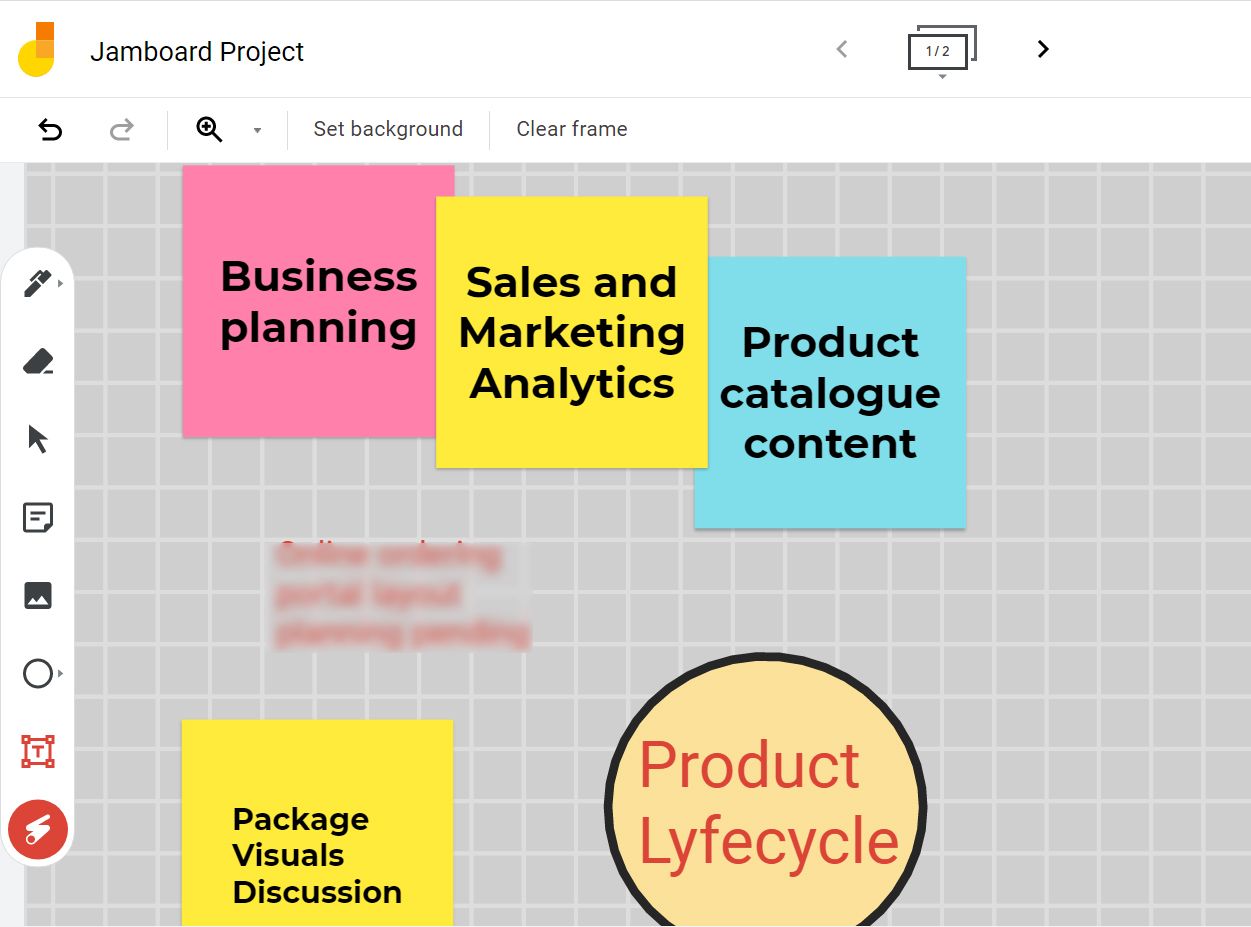
Si vous souhaitez ajouter un texte ou dessiner quelque chose sur le Jamboard, prenez l'aide d'un stylet, de vos doigts ou d'un curseur (si vous êtes sur un navigateur Web.) Cela vous permet également d'écrire ou de dessiner à l'aide d'outils comme un stylo , marqueur, surligneur et pinceau.
Vous pouvez ajouter un dessin, une forme ou une note à un bourrage. Si vous dessinez un carré à la main, le Jamboard est assez intelligent pour le reconnaître et le convertir en un carré parfait en fixant les bords.
3. Déplacer, copier ou effacer les cadres du bourrage
Jamboard permet à ses utilisateurs de copier en toute transparence n'importe quel nombre d'images de jam dans une session. Pour réorganiser les bourrages, vous pouvez également déplacer les images individuelles. Vous pouvez également supprimer n'importe quelle image pour désencombrer le bourrage.
4. Fonctionnalités d'administration de Google Jamboard
Les administrateurs de Google Workspace peuvent gérer Jamboard à partir de la console d'administration. Ils ont le privilège de décider d'ajouter ou de supprimer un Jamboard dans le domaine.
En plus d'afficher des informations complètes sur les appareils Jamboard, ils peuvent apporter les modifications nécessaires aux paramètres Jamboard. Pour un nouvel utilisateur, les administrateurs peuvent également activer le mode démo de Jamboard. Il aidera les utilisateurs à se familiariser avec les outils Jamboard grâce à un didacticiel interactif.
5. Réunions vidéo en direct sur Jamboard
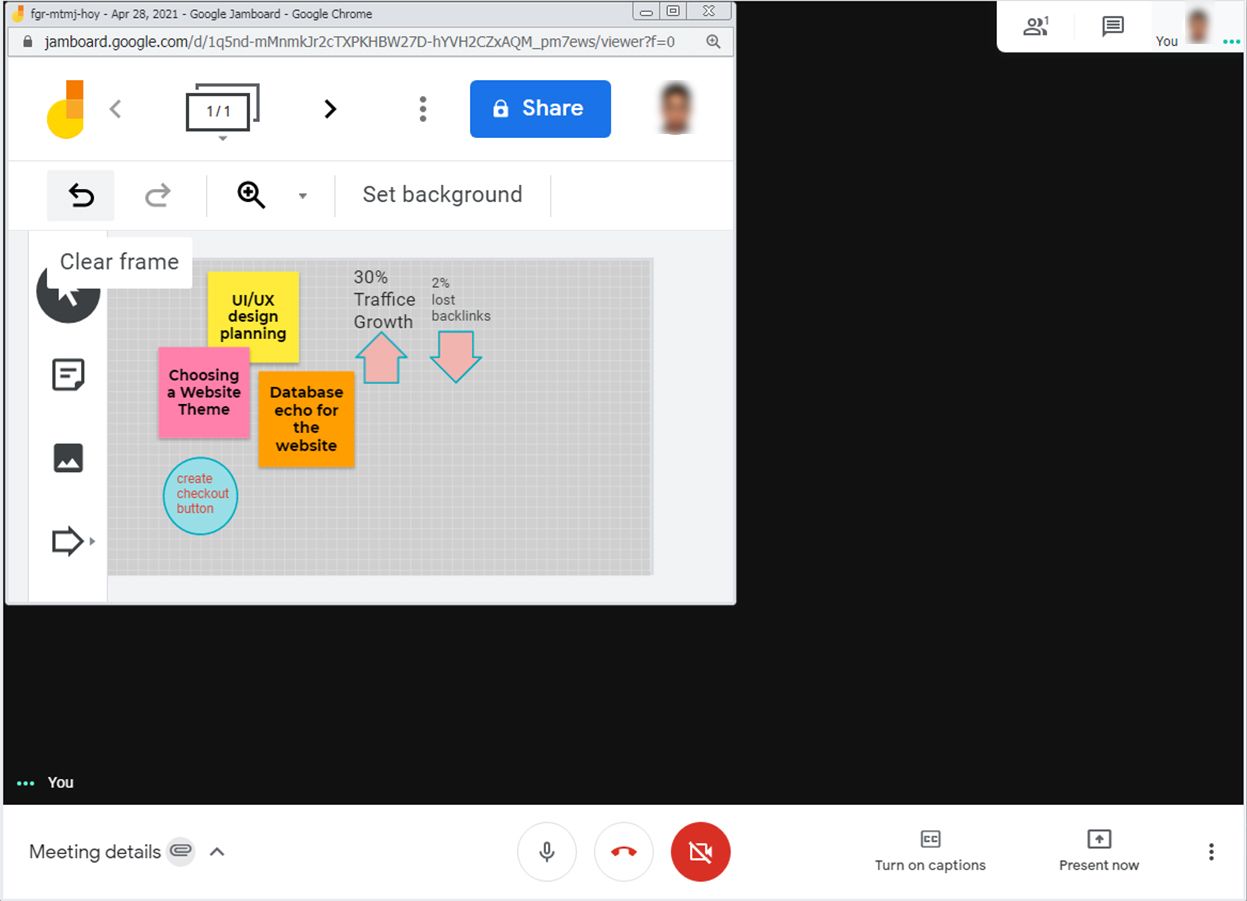
Les visioconférences sont un élément indispensable du travail à distance. Une fois que l'administrateur a configuré Google Jamboard pour les réunions, vous pouvez organiser une visioconférence sur Google Jamboard.
Vous pouvez également utiliser le tableau blanc lors de tout appel vidéo avec vos collègues ou clients. Lorsque vous accédez au Jamboard à partir d'un appareil Android, vous pouvez utiliser TalkBack pour obtenir des commentaires audio. Ce lecteur d'écran Google vous permet d'utiliser Jamboard même sans regarder constamment l'écran.
Simplifiez la collaboration visuelle avec Google Jamboard
Quelle que soit la situation géographique des membres de votre équipe, vous pouvez profiter d'une productivité ininterrompue avec Google Jamboard. Rejoignez votre équipe en utilisant n'importe quel appareil Jamboard physique, ou utilisez le navigateur ou l'application mobile pour faire passer les projets collaboratifs au niveau supérieur.
